php小编百草为大家带来Win11中ie浏览器自动跳转edge的恢复方法。随着Win11的发布,很多用户发现使用ie浏览器时会自动跳转至edge,给用户带来了一些困扰。但是不用担心,我们有方法来解决这个问题。在本文中,我们将介绍几个简单的步骤,帮助你恢复ie浏览器的默认设置,让你可以继续使用ie浏览器来浏览网页。让我们一起来看看具体的解决方法吧!
win11 ie自动跳转浏览器edge修改方法
1、首先我们打开浏览器然后点击“三个点”。
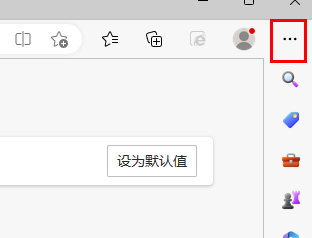
2、接着我们选择“设置”。
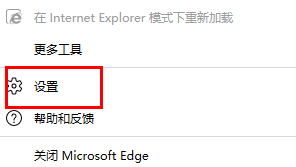
3、然后点击“默认浏览器”。
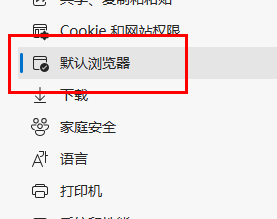
4、最后将设置改成不允许就好了。
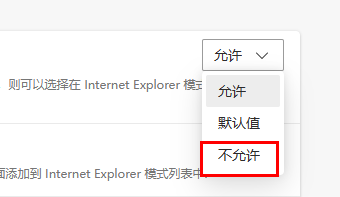
以上是Win11 ie浏览器自动跳转edge怎么恢复?的详细内容。更多信息请关注PHP中文网其他相关文章!




